ServBay für automatischen Start & Menubar-Dauerbetrieb konfigurieren
Um die Produktivität zu steigern, bietet ServBay die Möglichkeit, die Anwendung zusammen mit dem Systemstart (automatischer Start) und nach dem Benutzer-Login automatisch im Menubar laufen zu lassen. Wenn Sie diese Funktionen aktivieren, steht Ihnen Ihre lokale Entwicklungsumgebung umgehend bereit – Sie müssen ServBay nicht mehr jedes Mal manuell starten. In diesem Dokument erfahren Sie Schritt für Schritt, wie Sie diese Einstellungen unter macOS vornehmen.
Funktionsübersicht
Die beiden Start-Optionen von ServBay sind so konzipiert, dass sie Ihren Workflow optimieren und Ihre Entwicklungsumgebung jederzeit einsatzbereit machen.
Automatischer Systemstart: Ihre lokale Entwicklungsumgebung startet im Hintergrund
Wenn Sie diese Option wählen, startet ServBay automatisch im Hintergrund, sobald macOS hochfährt. Die in ServBay aktivierten lokalen Dienste wie Webserver (Caddy/Nginx), Datenbanken (MySQL/PostgreSQL/MongoDB), Caching-Dienste (Redis) sowie verschiedene Laufzeitumgebungen (PHP, Node.js, Python, Go, Java usw.) werden dann ebenfalls automatisch gestartet. Das bedeutet: Sobald Sie sich einloggen, sind die Kernservices von ServBay betriebsbereit und Sie können direkt mit der Entwicklung loslegen.
Start beim Login: Schneller Zugriff über das Menubar
Aktivieren Sie diese Funktion, wird ServBay bei jedem Login Ihres macOS-Benutzerkontos automatisch gestartet und ein ServBay-Symbol im rechten oberen Bereich der Menüleiste angezeigt. Über dieses Menubar-Icon steuern Sie ServBay besonders komfortabel: Sie öffnen das Hauptfenster, prüfen den Service-Status, erledigen gängige Aufgaben oder beenden ServBay – ganz ohne Dock oder den „Programme“-Ordner bemühen zu müssen.
Schritt-für-Schritt-Anleitung
So aktivieren Sie den automatischen Start und das Starten beim Login in ServBay:
- ServBay starten: Öffnen Sie Ihre ServBay-Anwendung.
- Einstellungen aufrufen: Klicken Sie im linken Navigationsbereich der ServBay-Hauptoberfläche auf das Zahnrad-Symbol bzw. den entsprechenden Menüpunkt.
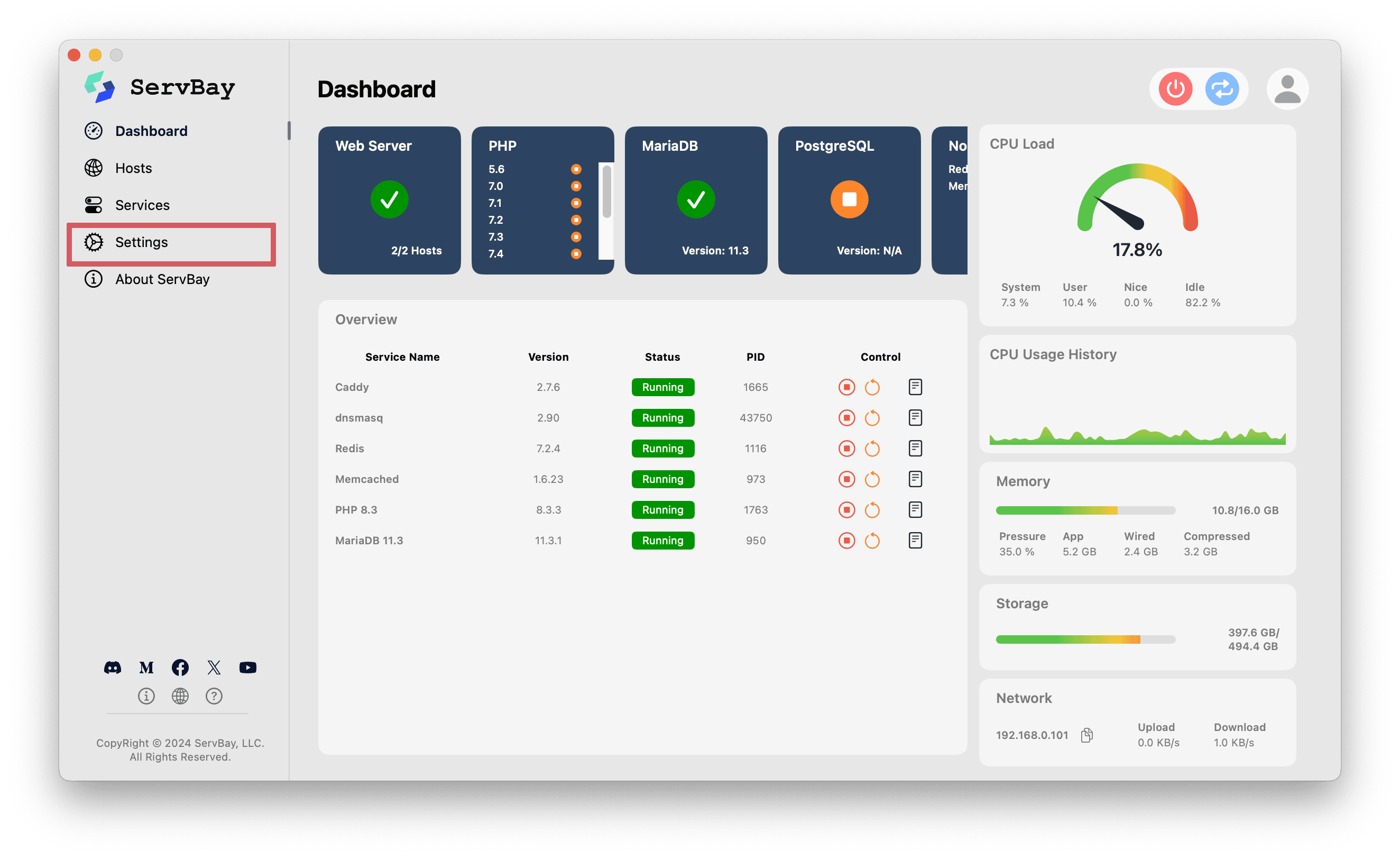
- Start-Optionen konfigurieren: Im Bereich „Einstellungen“ finden Sie diese beiden Optionen:
- Beim Login starten: Aktivieren Sie dieses Kontrollkästchen. Dann startet ServBay automatisch nach dem Login Ihres macOS-Accounts und zeigt das Menubar-Symbol an.
- Dienste zusammen mit dem System starten: Aktivieren Sie dieses Kontrollkästchen. ServBay startet dann im Hintergrund zusammen mit dem System und nimmt alle in ServBay als „aktiviert“ markierten Dienste automatisch in Betrieb.
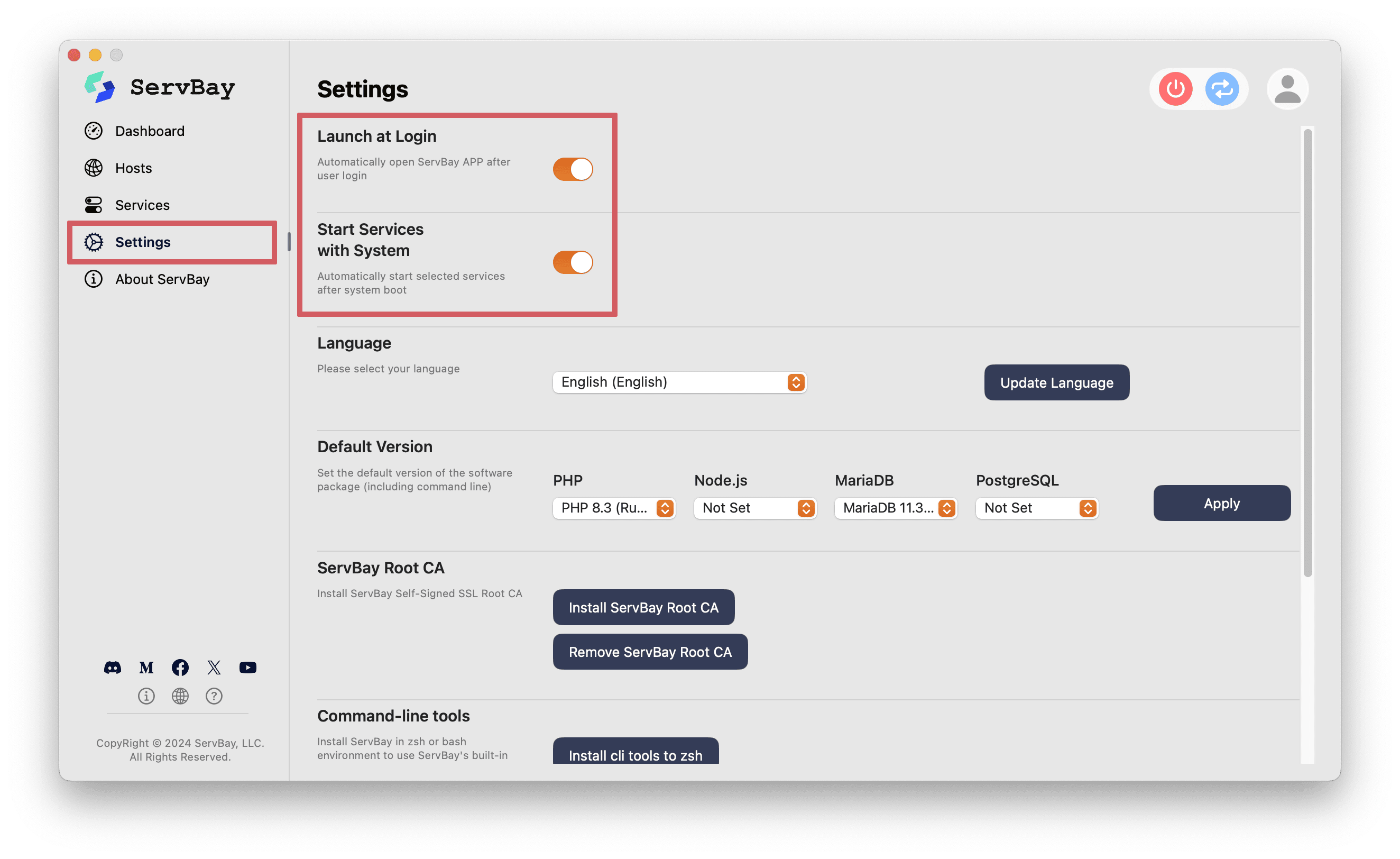
- Einstellungen anwenden: Im Regelfall werden Ihre Änderungen sofort übernommen. Eventuell müssen Sie ServBay neu starten oder sich einmal ab- und wieder anmelden, um die Konfiguration zu testen.
Warum lohnen sich diese Einstellungen?
- Mehr Effizienz: Keinen Zeitverlust mehr durch manuelles Starten von ServBay und den zugehörigen Diensten; Sie sparen sich Vorbereitungszeit jedes Mal vor Arbeitsbeginn.
- Konsistente Entwicklungsumgebung: Ihre lokalen Dienste (Webserver, Datenbanken, Laufzeitumgebungen usw.) sind nach jedem Systemstart zuverlässig und einsatzbereit.
- Bequeme Verwaltung: Über das Menubar-Symbol greifen Sie rasch auf gängige Funktionen von ServBay zu.
Hinweise
- Das Aktivieren von „Dienste zusammen mit dem System starten“ sorgt dafür, dass ServBay und die konfigurierten Dienste nach dem Systemstart Ressourcen (CPU, RAM usw.) belegen. Bei begrenzten Systemressourcen oder seltenem Bedarf an der ServBay-Umgebung können Sie wahlweise nur die Option „Beim Login starten“ aktivieren. Dadurch ist ServBay schnell verfügbar, aber der eigentliche Dienststart bleibt unter Ihrer Kontrolle.
- Achten Sie darauf, dass die ServBay-App nicht anderweitig daran gehindert wird, beim Login zu starten (z. B. durch Einstellungen in „Benutzer & Gruppen“ > „Anmeldeobjekte“ von macOS). Nutzen Sie vorzugsweise die Schaltfläche „Beim Login starten“ im Einstellungsbereich von ServBay.
Fazit
Durch einfaches Aktivieren der Optionen „Beim Login starten“ und „Dienste zusammen mit dem System starten“ können Sie ServBay auf macOS optimal nutzen. So wird Ihre lokale Entwicklungsumgebung weitgehend automatisiert und komfortabler steuerbar – damit Sie mehr Zeit fürs Entwickeln und Testen haben.

